Si conecta su PS5 a su red a través de Wi-Fi, le mostraremos qué hacer si de repente no puede conectarse a Internet o experimenta un rendimiento de red deficiente e inestable. Si bien aquí nos centramos en Wi-Fi, muchos de estos consejos también lo ayudarán a resolver problemas de Internet si usa Ethernet para conectarse. Verificar ¿Por qué no deberías dejar tu PS5 encendida todo el tiempo? razones principales.

1. Verifique otros dispositivos conectados
Cuando su PS5 comience a tener problemas de red, primero debe verificar las distintas computadoras, teléfonos y otros dispositivos de juego en su red doméstica. Si tu problema de Internet está afectando a todo, sigue nuestra guía para diagnosticar Problemas de internet en casa. Los pasos de estas instrucciones deberían solucionar todos sus problemas, incluidos los problemas de Wi-Fi de su PS5. Los problemas de Internet en todo el hogar no están relacionados únicamente con su consola PlayStation.
Suponiendo que el problema es solo con tu PlayStation 5 y que todo lo demás funciona bien, continúa con los pasos de solución de problemas que se indican a continuación.
2. Reinicia tu PS5 y tu equipo de red
Probablemente sepa que reiniciar todos los dispositivos afectados es un primer paso importante en la resolución de problemas. Reiniciar puede solucionar problemas menores y eliminar errores temporales, por lo que es una buena idea hacerlo primero para no perder el tiempo en pasos más intensivos sin ningún motivo.
Primero, debes reiniciar completamente tu PS5. Para hacer esto, presione el botón PlayStation en el controlador para abrir el menú rápido en la parte inferior de la pantalla. Desplácese hasta el extremo derecho y seleccione energía, entonces escoge reiniciar ps5. Esto apagará tu PS5 por completo y luego la volverá a encender.
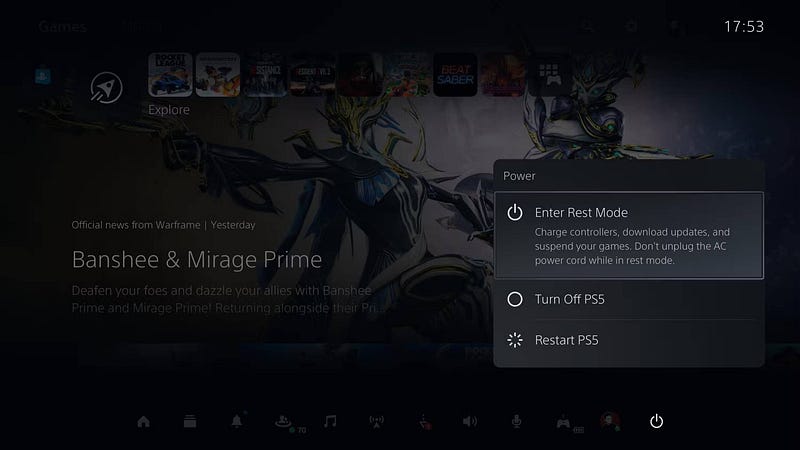
Alternativamente, puedes usar el botón de encendido físico en la parte frontal de la PS5 para apagarla:
- En el modelo estándar original de PS5, el botón de encendido es el botón más cercano a la parte inferior de la consola.
- En la PS5 Digital Edition, no hay botón de expulsión porque no hay unidad de disco, por lo que el botón de encendido es el único botón.
- Lo mismo ocurre con la PS5 Slim, con el botón de expulsión ubicado debajo de la unidad en ese modelo.

No importa qué modelo tengas, mantén presionado el botón de encendido de tu PS5. Cuando escuche un sonido, manténgalo presionado hasta que escuche un segundo sonido, luego suéltelo. Esto apagará tu PS5 por completo y apagará las luces del techo. Si ves luces naranjas, tu PS5 está en modo de suspensión y no está completamente apagada, vuelve a encenderla e inténtalo nuevamente. Poniendo su sistema en modo de sueño No se considera iniciar un ciclo energético adecuado.
Si reiniciar tu PS5 no resuelve el problema, reinicia tu enrutador y módem (si tienes una unidad incluida, reinícialos). Algunos modelos tienen un interruptor de encendido físico que puedes apagar; Si su dispositivo no tiene esto, desconéctelo durante uno o dos minutos y luego vuelva a enchufarlo. Intente volver a conectar su PS5 una vez que todo esté conectado nuevamente.
3. Confirme los detalles de la red Wi-Fi que ingresó.
Si no puedes conectar tu PS5 a una red Wi-Fi, debes asegurarte de ingresar las credenciales de red correctas. Es posible que haya escrito mal su contraseña o que alguien con acceso a la red la haya cambiado recientemente.
Para ingresar los detalles de su red nuevamente, seleccione el ícono Configuración en la parte superior del menú principal de PS5, luego vaya a Red -> Configuración. Asegúrese de que su conexión a Internet esté habilitada, luego seleccione configuración de conexión a internet.
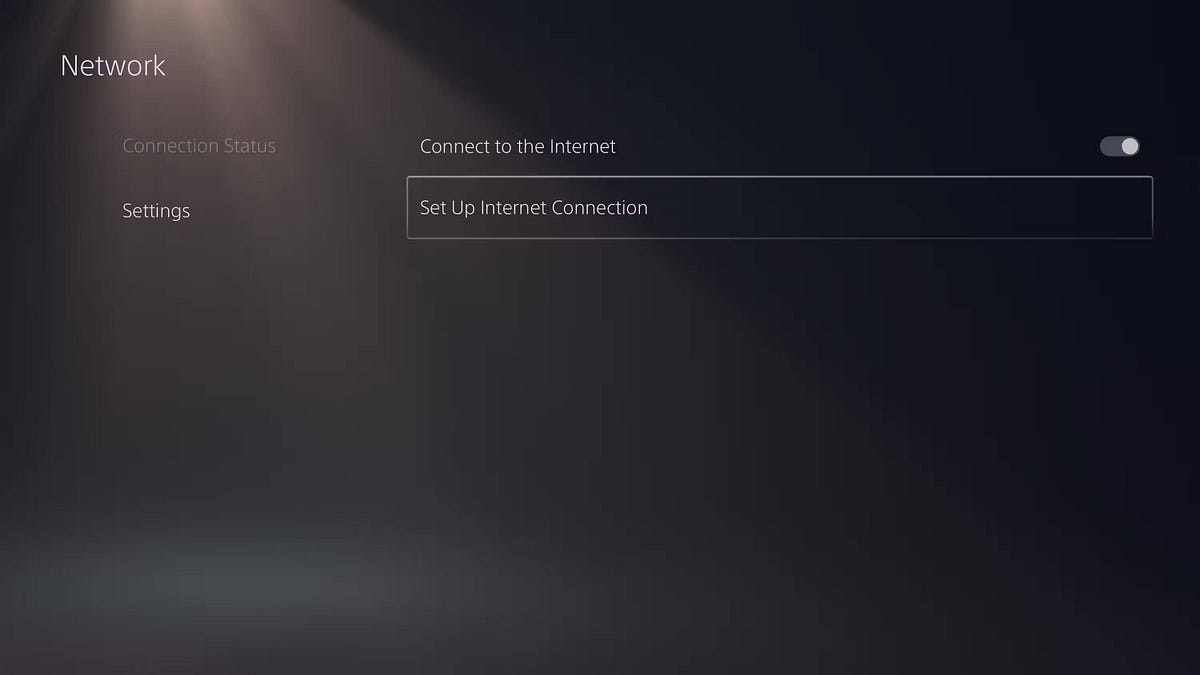
En la lista de redes encontradas, seleccione su conexión Wi-FI e ingrese la contraseña de Wi-Fi de su red. Asegúrese de elegir la red correcta, especialmente si hay opciones con nombres similares en la lista.
Asegúrese de escribir la contraseña correctamente. Si aún no se conecta y alguien más está administrando la red en su hogar, pregúntele si recientemente estableció una nueva contraseña.
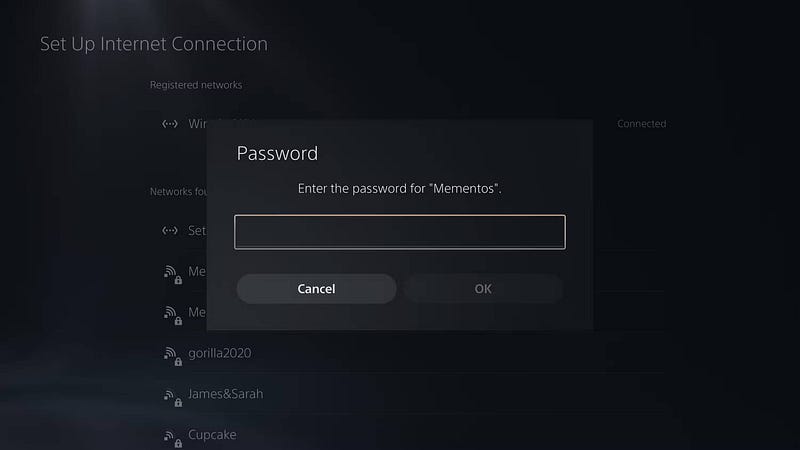
Después de conectarse, si desea cambiar otros parámetros de la conexión, presione el botón Opciones y seleccione la conexión Wi-Fi que prefiera entre las redes registradas y elija Ajustes avanzados. La mayoría de estos no están relacionados, pero como paso adicional para solucionar el problema, puedes intentar usar Servidor DNS alternativo para tu PS5 en la configuración de DNS.
4. Realiza una prueba de PlayStation Network
La PS5 tiene una prueba incorporada que intenta conectarse a Internet y a PlayStation Network (PSN) y luego le informa los resultados. Si aún no estás seguro de por qué tu PS5 no se conecta a Internet, debes encenderla.
Para realizar una prueba de red, vaya a Configuración -> Red -> Estado de conexión. Localizar prueba de conexión a internet Aquí para un nuevo escaneo.
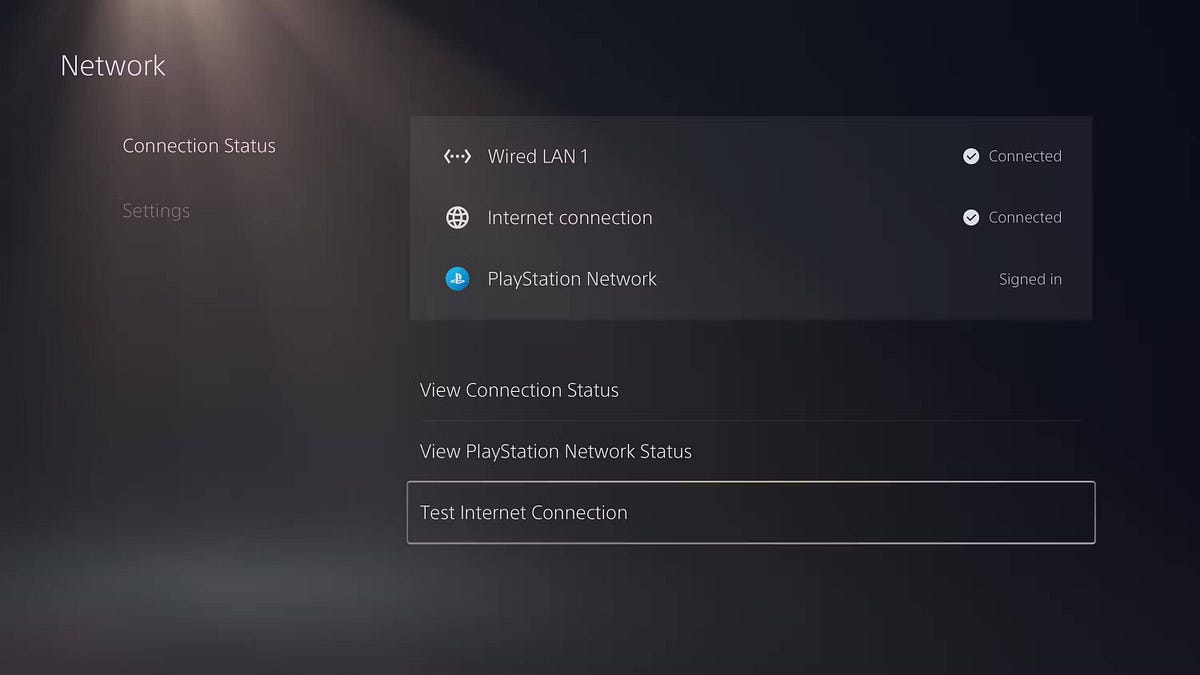
Esto es lo que significan los pasos de esta prueba:
- Obtener una dirección IP: Si esto funciona, su PS5 se conectó correctamente a su enrutador y recibió una dirección IP.
- conexión a Internet: Esto funciona si su equipo de juego puede conectarse a Internet.
- Iniciar sesión en PlayStation Network: Este último paso asegura que puedas conectarte a PSN para disfrutar de juegos en línea y otros servicios.
- Velocidad de conexión: Estos detalles deben estar dentro de los límites de velocidad que obtiene de su ISP. Si es demasiado bajo, significa que hay una señal de Wi-Fi débil en su sistema o que hay mucha otra actividad en su red.
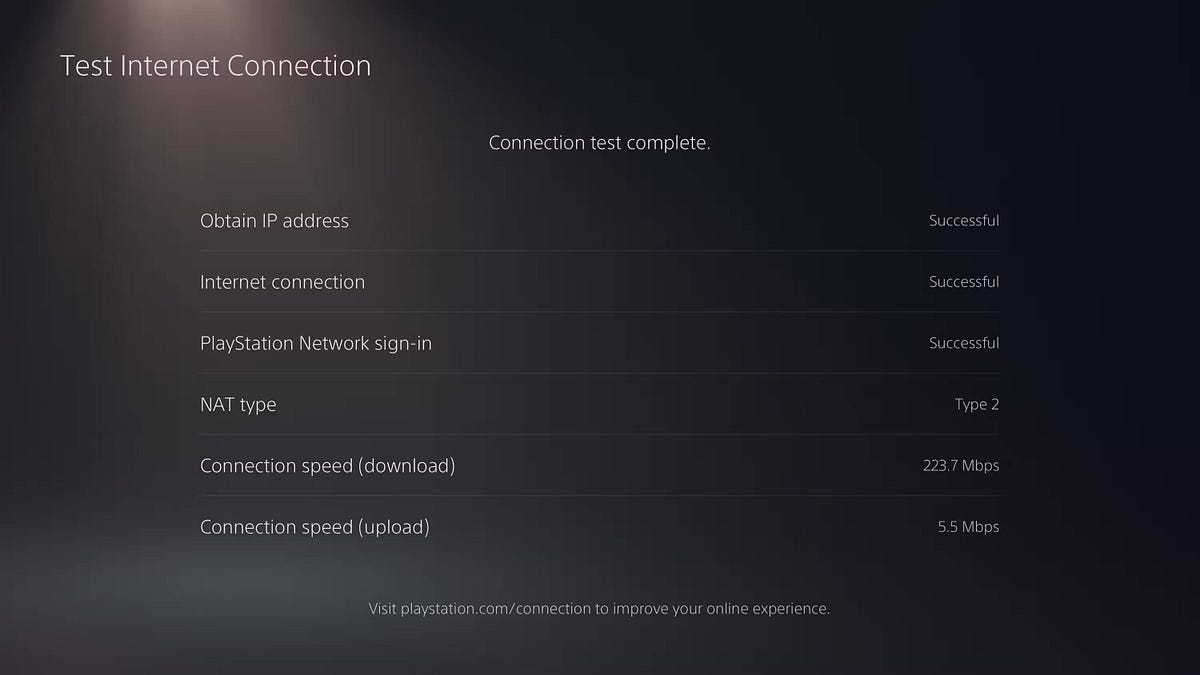
Si tu PS5 está conectada a Internet pero no se conecta a PSN, o solo tienes problemas con un juego específico, es posible que necesites reenviar puertos en tu enrutador para que tu consola pueda acceder a los servicios de PSN. Esto puede suceder si su sistema está conectado a una red empresarial, como la de una universidad. Es posible que necesites hablar con tu administrador de red si deseas utilizar la conexión en tu universidad.
Si una de las otras dos comprobaciones falla, consulte la guía general. Solución de problemas de red Que anteriormente estaba vinculado. También existe la posibilidad de que su enrutador tenga una configuración habilitada, por ejemplo Filtrado de direcciones MAC, lo que impide que tu PS5 se conecte. Intente iniciar sesión en la interfaz de su enrutador y asegúrese de que los controles parentales o restricciones similares no estén habilitados.
Después de realizar la prueba de red, es posible que también desees consultar el asistente de conexión de PS5 en la página Reparaciones de PlayStation de Sony. Seleccione su dispositivo de juego y el problema que tiene en la pantalla inicial, luego lo guiará a través de algunos pasos de solución de problemas para solucionar el problema. La mayoría de estos consejos son los mismos que enumeramos aquí, pero probar la herramienta de Sony puede ayudarlo a descubrir algo que ha pasado por alto.
5. Acerque su PlayStation al enrutador
Las tecnologías inalámbricas como Wi-Fi son vulnerables a las interferencias y solo cubren una cierta distancia antes de que su señal se degrade. Para comprobar qué tan fuerte es la conexión Wi-Fi de su PS5 a su enrutador, vaya a Configuración -> Red -> Estado de conexión -> Mostrar estado de conexión Y busca un campo Intensidad de señal. Si es menos del 80% aproximadamente, debes tomar medidas para mejorar esa fuerza.
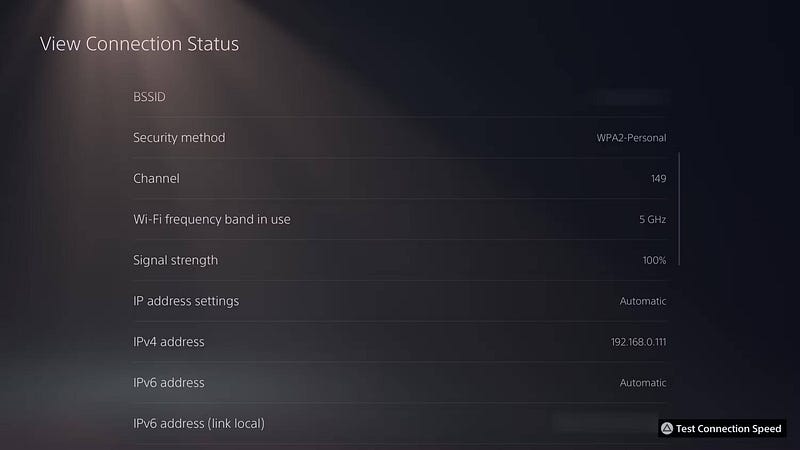
Si es posible, acerque físicamente su PS5 a su enrutador. Evite colocar cualquiera de los dispositivos cerca de fuentes comunes de interferencia, como microondas o monitores para bebés. Y recuerde que las superficies gruesas como el hormigón dificultan enormemente las señales inalámbricas.
Para obtener ayuda más detallada, consulte nuestra guía. Para mejorar la velocidad del enrutador..
6. Detenga otras actividades de la red y revise su plan de Internet.
Su red doméstica tiene mucho ancho de banda, por lo que si hay mucha actividad intensa, el rendimiento de la red de su PS5 se verá afectado. Detenga cualquier otro dispositivo en su hogar que esté descargando o cargando archivos grandes, transmitiendo videos 4K, descargando torrents o similares. Esto debería liberar ancho de banda para que tu PS5 funcione al máximo.
Si no sucede nada más en su red y su PS5 aún tiene un rendimiento de red deficiente, es posible que su plan de Internet no sea suficiente para satisfacer sus necesidades. Prueba una prueba Velocidad de internet residencial Debes determinar si necesitas actualizar a un plan más rápido que admita todo lo que deseas hacer a la vez.
Recuerde, incluso con un plan de Internet sólido, un equipo de red deficiente será un cuello de botella. Es posible que deba considerar comprar un nuevo enrutador y/o módem. Si han pasado años desde que actualizó a un sistema que admita estándares modernos, se sorprenderá de lo mucho que esto puede ayudar en términos de velocidad y confiabilidad.
7. Verifique si hay interrupciones en su PSN e ISP
En este punto, descartó la mayoría de los problemas menores y optimizó la conexión de su PS5 a su red. Ahora deberías comprobar si el problema está en algún otro lugar; aunque esto es raro, es posible que la PSN esté caída.
Dirígete a la página Estado del servicio de PSN En cualquier dispositivo para echar un vistazo. Si hay algún error, verá un mensaje al respecto aquí.
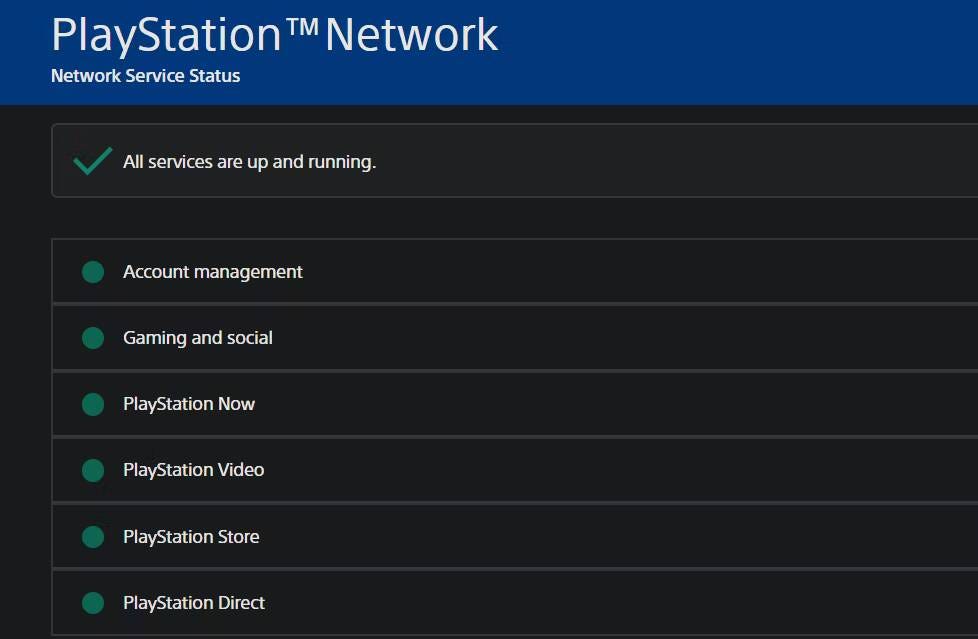
También debe consultar con su proveedor de servicios de Internet si hay cortes. Si aún no puedes conectarte a Internet normalmente, usa datos móviles en tu teléfono. Luego, puede iniciar sesión en su cuenta con su ISP y consultar su página de estado para detectar problemas en su área, o probar un sitio web como Downdetector Para consultar informes recientes de problemas. Puede llamar a su ISP e informarle sobre el problema, pero probablemente tendrá que hablar con un asistente automatizado.
Si ocurren problemas de terceros, no hay mucho que pueda hacer más que esperar a que Sony o su ISP solucionen el problema.
8. Conéctese mediante un cable Ethernet
Nos hemos centrado aquí en soluciones para problemas de Wi-Fi en PS5, pero vale la pena señalar que puedes resolver tus problemas de conexión inalámbrica utilizando un cable Ethernet. Con una conexión por cable a tu PS5, disfrutarás de velocidades más rápidas y una conexión más confiable.
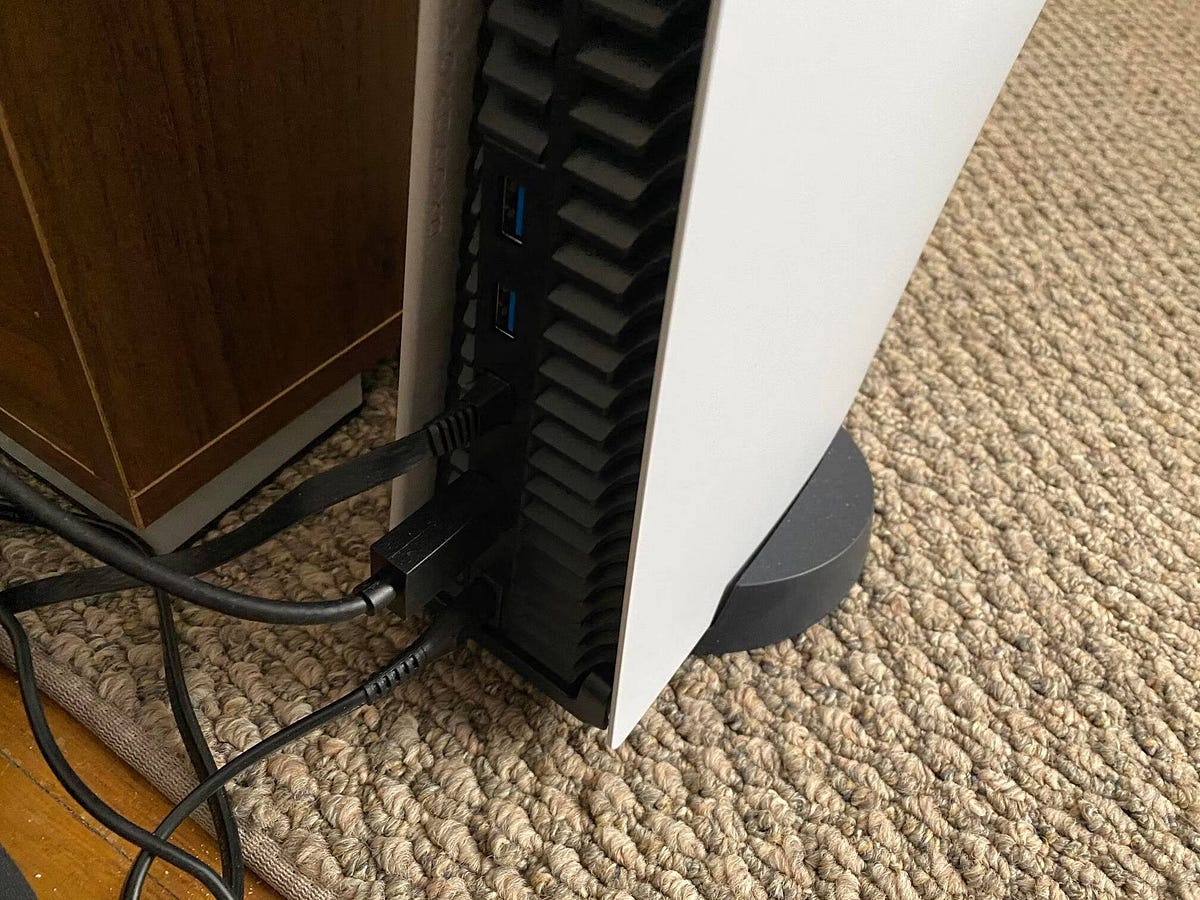
Si puede conectar su PS5 a su enrutador mediante un cable Ethernet depende de la configuración de su hogar. En algunos casos, es posible que puedas comprar un cable largo e instalarlo a lo largo de los bordes de las habitaciones de tu casa. Si eso no es posible, considere instalar interruptores de línea eléctrica, que ejecutan una red Ethernet falsa a través de las líneas eléctricas de su hogar.
Wi-Fi es conveniente, pero ese es su único beneficio real sobre las conexiones por cable. Conectar tu PS5 a tu red por cable, si es posible, evita muchos de los problemas de inestabilidad que puede experimentar el Wi-Fi.
Con estos consejos, puedes solucionar problemas de PS5 cuando tu Wi-Fi no funciona. Le ayudará a volver a conectarse si su equipo de juego no se conecta a Internet o solucionará algún problema de confiabilidad.
Si está realmente atascado, podría considerar restablecer su PS5 (Configuración -> Sistema -> Software del sistema -> Opciones de reinicio -> Restablecer dispositivo de juego) para eliminar cualquier problema profundamente arraigado. Si eso no funciona, es hora de comunicarse con Sony para reparar o reemplazar el hardware. Ahora puedes ver Cómo mejorar la velocidad de Internet en tu PS5.







